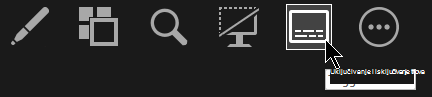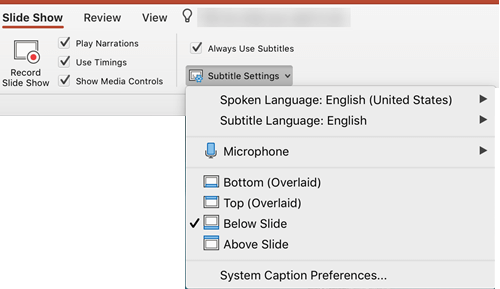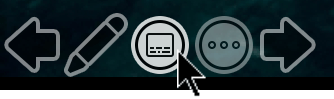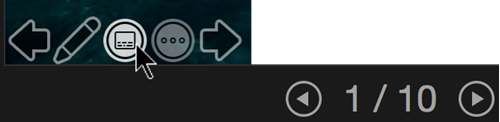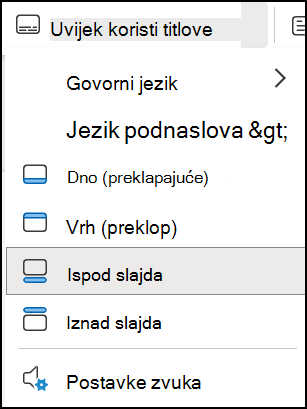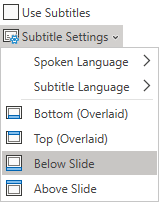PowerPoint za Microsoft 365 može pretvarati vaše riječi u tekst tijekom izlaganja i prikazati ih na zaslonu u obliku opisa na istom jeziku na kojem govorite ili kao titlove prevedene na drugi jezik. To može pomoći prilagodbi potrebama osoba u publici koje mogu biti gluhe ili oštećena sluha, odnosno koje bolje barataju drugim jezikom.
Također postoje mogućnosti za položaj, veličinu, boju i druge mogućnosti izgleda za opise i titlove u svrhu prilagodbe potrebama različitih okruženja i publike.
Da biste postigli najbolje rezultate, uvelike preporučujemo upotrebu naglavnih slušalica s mikrofonom povezanih s uređajem koji radi PowerPoint. Osim toga, značajka zahtijeva pouzdanu internetsku vezu tijekom vašeg izlaganja.
(PotrebanWindows 10 i novije verzije, sPowerPoint za Microsoft 365 verzijom 16.0.11601.20178 ili novijom na trenutnom kanalu. Značajka nije podržana ako koristite stariju verziju sustava Windows.)
Postavljanje opisa i titlova
Možete odabrati jezik na kojem želite govoriti tijekom izlaganja te jezik na kojem se tekst opisa/titla trebaju prikazivati (tj. ako želite da se prevodi). Možete odabrati određeni mikrofon koji želite koristiti (ako je na vaš uređaj spojeno više mikrofona od jednog), položaj na kojem se titlovi pojavljuju na zaslonu (dno ili vrh te preklopljeno ili odvojeno od slajda) te druge mogućnosti prikaza.
-
Na kartici Dijaprojekcija odaberite Postavke titlova. Također možete prilagoditi postavke, a da ne prekinete svoje izlaganje, pomoću kontekstnog izbornika, izbornika Dijaprojekcija ili Prikaz izlagača> Postavke titlova > Više postavki.
-
Koristite Govorni jezik da biste vidjeli glasovne jezike koje PowerPoint može prepoznati i odaberite onaj koji želite. To je jezik na kojem ćete govoriti tijekom izlaganja. (Po zadanom će se on postaviti na jezik koji odgovara vašem jeziku uređivanja sustava Office.)
-
Koristite Jezik podnaslova da biste vidjeli koje jezike PowerPoint može prikazivati na zaslonu kao opise ili titlove te odaberite onaj koji želite. To je jezik teksta koji će se prikazivati vašoj publici. Po zadanom će to biti isti jezik kao vaš Govorni jezik, no to može biti i drugi jezik, što znači da će doći do prijevoda.
-
U izborniku Postavke titlova postavite željeni položaj opisa ili titlova. Oni se mogu prikazivati iznad gornje ili donje margine slajda (preklopljeno) ili se mogu prikazivati iznad vrha ili ispod dna slajda (usidreno). Zadana je postavka Ispod slajda.
-
Više postavki izgleda dostupno je klikom na Postavke titlova > Više postavki (Windows).
Možete promijeniti boju, veličinu, prozirnost i stil fonta titlova. Možete promijeniti pozadinu da biste poboljšali kontrast i čitljivost teksta.
Uključivanje ili isključivanje značajke tijekom izlaganja
Ako tijekom izlaganja prezentacije želite uključiti ili isključiti značajku, kliknite na gumb Uključivanje ili isključivanje titlova iz načina Prikaz dijaprojekcije ili Prikaz izlagača na alatnoj traci ispod glavnog slajda:
U načinu Prikaz dijaprojekcije:
U načinu Prikaz izlagača:
Titlove također možete uključivati ili isključivati iz izbornika koji se otvara desnom tipkom miša ili pomoću tipkovnog prečaca J.
Da bi se titlovi uvijek pokrenuli tijekom početka prezentacije dijaprojekcije, iz trake se možete kretati do Dijaprojekcija > Uvijek koristi titlove da biste uključili ovu značajku za sva izlaganja. (Po zadanom je isključena.) Zatim će se u načinima Dijaprojekcija i Prikaz izlagača na zaslonu pojaviti prijepis vaših riječi uživo.
(Za tu je značajkuPowerPoint za Microsoft 365 za Mac verziju 16.22.127.0 ili noviju.)
Postavljanje opisa i titlova
Možete odabrati jezik na kojem želite govoriti tijekom izlaganja te jezik na kojem se tekst opisa/titla trebaju prikazivati (tj. ako želite da se prevodi). Možete odabrati određeni mikrofon koji želite koristiti (ako je na vaš uređaj spojeno više mikrofona od jednog), položaj na kojem se titlovi pojavljuju na zaslonu (dno ili vrh te preklopljeno ili odvojeno od slajda) te druge mogućnosti prikaza.
-
Na kartici Dijaprojekcija odaberite Postavke titlova.
-
Koristite Govorni jezik da biste vidjeli glasovne jezike koje PowerPoint može prepoznati i odaberite onaj koji želite. To je jezik na kojem ćete govoriti tijekom izlaganja. (Po zadanom će se on postaviti na jezik koji odgovara vašem jeziku sustava Office.)
-
Koristite Jezik podnaslova da biste vidjeli koje jezike PowerPoint može prikazivati na zaslonu kao opise ili titlove te odaberite onaj koji želite. To je jezik teksta koji će se prikazivati vašoj publici. Po zadanom će to biti isti jezik kao vaš Govorni jezik, no to može biti i drugi jezik, što znači da će doći do prijevoda.
-
U izborniku Postavke titlova postavite željeni položaj opisa ili titlova. Oni se mogu prikazivati iznad gornje ili donje margine slajda (preklopljeno) ili se mogu prikazivati iznad vrha ili ispod dna slajda (usidreno). Zadana je postavka Ispod slajda.
-
Više postavki izgleda dostupno je klikom na Postavke titlova > Preference opisa sustava.
Možete promijeniti boju, veličinu, prozirnost i stil fonta titlova. Možete promijeniti pozadinu da biste poboljšali kontrast i čitljivost teksta.
Uključivanje ili isključivanje značajke tijekom izlaganja
Ako tijekom izlaganja prezentacije želite uključiti ili isključiti značajku, kliknite na gumb Uključivanje ili isključivanje titlova iz načina Prikaz dijaprojekcije ili Prikaz izlagača na alatnoj traci ispod glavnog slajda:
U načinu Prikaz dijaprojekcije:
U načinu Prikaz izlagača:
(Ova je značajka kompatibilna sa sljedećim web-preglednicima:Microsoft Edge, Google Chrome 34+, Mozilla Firefox 25+)
Postavljanje opisa i titlova
Možete odabrati jezik na kojem želite govoriti tijekom izlaganja te jezik na kojem se tekst opisa/titla trebaju prikazivati (tj. ako želite da se prevodi). Također možete odabrati hoće li se titlovi pojaviti na vrhu ili dnu zaslona.
Pojednostavljena vrpca:
Klasična vrpca:
-
(Pojednostavljena vrpca) Na kartici Vrpca Dijaprojekcija odaberite strelicu padajućeg izbornika uz mogućnost Uvijek koristi titlove da biste otvorili izbornik mogućnosti.
(Klasična vrpca) Na kartici Vrpca Dijaprojekcija odaberite Koristi titlove. Zatim kliknite Postavke titlova da biste otvorili izbornik mogućnosti.
-
Koristite Govorni jezik da biste vidjeli glasovne jezike koje PowerPoint može prepoznati i odaberite onaj koji želite. To je jezik na kojem ćete govoriti tijekom izlaganja. (Po zadanom će se on postaviti na jezik koji odgovara regionalnim postavkama vašeg web-preglednika.)
-
Koristite Jezik podnaslova da biste vidjeli koje jezike PowerPoint može prikazivati na zaslonu kao opise ili titlove te odaberite onaj koji želite. To je jezik teksta koji će se prikazivati vašoj publici. (Po zadanom će to biti isti jezik kao vaš Govorni jezik, no to možete biti i drugi jezik, što znači da će doći do prijevoda.)
-
Postavite željeni položaj opisa ili titlova: oni se mogu prikazivati preklopljeno na gornjoj ili donjoj margini slajda. Zadana je postavka Dno (preklapanje).
Uključivanje ili isključivanje značajke tijekom izlaganja
Da bi se titlovi uvijek pokrenuli tijekom izlaganja dijaprojekcije, odaberite Dijaprojekcija > Uvijek koristi titlove.
Ako ste usred prezentacije i želite uključiti ili isključiti značajku, kliknite gumb Koristi titlove u dijaprojekciji na alatnoj traci ispod glavnog slajda:
Tipkovni prečac za uključivanje/isključivanje: J
Savjeti
-
Ako vidite probleme u opisima ili titlovima, pokušajte govoriti namjerno.
-
Pokušajte izbjeći ili ukloniti pozadinski šum koji može ometati vaš glas.
-
Opisi i podnaslovi ovise o govornom servisu u oblaku, pa je važno da imate internetsku vezu koja je brza i pouzdana.
Govorni jezici koje podržavaju opisi i titlovi uživo (glasovni unos)
Nekoliko govornih jezika podržano je kao glasovni unos za titlove i titlove uživo u PowerPoint za Microsoft 365. Jezici označeni kao Pretpregled nude se prije pune podrške i u pravilu će imati nešto nižu razinu točnosti, no ona će se tijekom vremena poboljšati.
|
Potpuno podržani jezici |
Jezici pretpregleda * |
|---|---|
|
Kineski (Narodna Republika Kina) |
Arapski |
|
Engleski (Kanada) |
Danski |
|
Engleski (Ujedinjeno Kraljevstvo) |
Nizozemski |
|
Engleski (SAD) |
Engleski (Australija) |
|
Francuski (Francuska) |
Engleski (Indija) |
|
Njemački (Njemačka) |
Finski |
|
Talijanski (Italija) |
Francuski (Kanada) |
|
Španjolski (Španjolska) |
Hindski |
|
japanski |
|
|
korejski |
|
|
Norveški |
|
|
Portugalski (Brazil) |
|
|
Ruski |
|
|
Španjolski (Meksiko) |
|
|
Švedski |
* „Jezici pretpregleda” trenutno nisu potpuno podržani. Naše prepoznavanje ovih jezika poboljšat će se tijekom vremena.
Zaslonski jezici koje podržavaju titlovi i podnaslovi uživo (izlaz teksta)
PowerPoint za Microsoft 365 može prikazivati opise ili titlove na zaslonu na bilo kojem od više od 60 jezika:
|
Afrikaans |
Latvijski |
|
Arapski |
Litavski |
|
Bengalski |
Malgaški |
|
Bosanski |
Malajski |
|
Bugarski |
Malteški |
|
Kantonski (tradicionalni) |
maorski |
|
Katalonski |
Norveški (bokmål) |
|
Kineski (pojednostavnjeni) |
Perzijski |
|
Kineski (tradicionalni) |
Poljski |
|
Hrvatski |
Portugalski |
|
Češki |
Querétaro Otomi |
|
Danski |
Rumunjski |
|
Nizozemski |
Ruski |
|
Engleski |
Samoanski |
|
Estonski |
Srpski (ćirilica) |
|
Fidžijski |
Srpski (latinica) |
|
Filipinski |
Slovački |
|
Finski |
Slovenski |
|
Francuski |
Španjolski |
|
Njemački |
Švedski |
|
Grčki |
Tahićanski |
|
Haićanski kreolski |
Tamilski |
|
Hebrejski |
Teluški |
|
Hindski |
Tajlandski |
|
Hmong Daw |
Tonganski |
|
Mađarski |
Turski |
|
Islandski |
Ukrajinski |
|
Indonezijski |
Urdski |
|
Talijanski |
Vijetnamski |
|
Japanski |
Velški |
|
Kiswahili |
Yucatec Maya |
|
Korejski |
Važne informacije o titlovima i titlovima uživo
PowerPoint titlovi i podnaslovi uživo jedna je od značajki u oblaku u sustavu Microsoft 365 koju omogućuje Microsoft Speech Services. Vaši govorni izričaji slat će se Microsoftu kako bi vam se ova usluga mogla pružati. Dodatne informacije potražite u članku Pametno korištenje sustava Office.
Tehnička podrška za korisnike s posebnim potrebama
Microsoft želi omogućiti najbolje moguće okruženje svim korisnicima. Ako ste osoba s posebnim potrebama ili imate pitanja povezana s pristupačnošću, zatražite tehničku pomoć od Microsoftove službe Answer Desk za osobe s invaliditetom. Tim za podršku u informativnoj službi za osobe s invaliditetom obučen je za korištenje brojnih popularnih pomoćnih tehnologija te može pružiti pomoć na engleskom, španjolskom, francuskom i američkom znakovnom jeziku.. Da biste pronašli podatke za kontakt za svoju regiju, posjetite Microsoftov Answer Desk za osobe s invaliditetom.
Ako ste korisnik iz državne ustanove, komercijalni korisnik ili korisnik iz velike tvrtke, obratite se službi Answer Desk za osobe s invaliditetom za velike tvrtke.
Vidi također
Značajke pristupačnosti u reprodukciji videozapisa i audiozapisa u programu PowerPoint
Postavljanje uređaja za rad s pristupačnošću u sustavu Microsoft 365
Učinite prezentacije programa PowerPoint pristupačnima osobama s invaliditetom
Dodavanje titlova medijskim sadržajima u programu PowerPoint